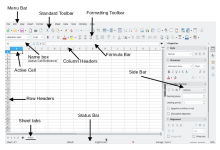WordPressでの「コメント」機能の使用方法について、完全かつ包括的なガイドを提供します。このガイドでは、WordPressでコメント機能を設定、管理、カスタマイズするための詳細な手順を説明します。以下の内容に従って、あなたのウェブサイトでのコメント管理が効率的で、ユーザーフレンドリーになるようにします。
1. コメント機能の基本
WordPressはデフォルトでコメント機能を提供しており、ユーザーがあなたのブログ投稿に対してフィードバックを提供できるようにします。コメントはブログ投稿の末尾に表示され、読者とのインタラクションを促進します。コメント機能は、ブログの運営者が訪問者とのエンゲージメントを高めるために非常に重要です。
コメント機能の有効化
コメント機能は、WordPressサイトの初期設定で有効になっている場合が多いですが、もし無効になっている場合は、次の手順で有効にできます:
- WordPress管理画面にログインします。
- サイドメニューの**「設定」をクリックし、その中の「ディスカッション」**を選択します。
- **「コメントの設定」**セクションで、コメントを許可するオプションにチェックを入れます。
- 設定を保存するために**「変更を保存」**をクリックします。
これで、投稿にコメント機能が表示されるようになります。
2. コメント設定のカスタマイズ
WordPressでは、コメント機能をさらにカスタマイズするためのいくつかのオプションがあります。これにより、スパムコメントを防ぎ、訪問者に対して快適なコメント環境を提供することができます。
コメント承認の設定
スパムコメントや不適切なコメントを防ぐために、管理者がコメントを承認する設定にすることができます。
- ディスカッション設定ページで、「新しいコメントが投稿されたとき、管理者がコメントを手動で承認する」オプションを選択します。
- コメントを承認するには、管理画面からコメントセクションを開き、各コメントに対して「承認」または「拒否」のアクションを選択します。
コメント通知
コメントが新しく投稿されると、WordPressは管理者や投稿者に通知を送信する設定があります。これにより、最新のコメントにすぐに対応することができます。
- ディスカッション設定で、「新しいコメントを通知する」オプションにチェックを入れます。
- 必要に応じて、**「コメント通知を受け取るメールアドレス」**を設定します。
コメントの表示順序
コメントの表示順序をカスタマイズすることができます。通常、最新のコメントが上に表示されますが、逆順にすることも可能です。
- ディスカッション設定で、「新しいコメントを上に表示」または「古いコメントを上に表示」のオプションを選択します。
3. コメントスパム対策
コメントスパムは、特に人気のあるブログでよく見られます。これを防ぐためには、いくつかの方法があります。
Akismetプラグインの使用
WordPressには、スパムコメントを自動的にフィルタリングするためのAkismetというプラグインがあります。このプラグインを使うことで、手動でスパムコメントを確認する手間を省くことができます。
- プラグインメニューから**「新規追加」を選択し、「Akismet」**を検索してインストールします。
- インストール後、Akismetを有効化し、必要なAPIキーを取得して設定します。
コメントキャプチャ(reCAPTCHA)の設定
reCAPTCHAをコメントフォームに追加することで、ボットによるスパムコメントを防ぐことができます。これを設定するには、以下の手順を実行します。
- GoogleのreCAPTCHAサイトでAPIキーを取得します。
- プラグインを使用して、コメントフォームにreCAPTCHAを追加します。
- 設定画面からAPIキーを入力して、reCAPTCHAを有効にします。
4. コメントのカスタマイズ
WordPressでは、コメントセクションの外観をテーマのカスタマイズ機能を使って変更できます。コメントフォームにカスタムフィールドを追加したり、コメントのスタイルを変更したりすることが可能です。
コメントフォームのカスタマイズ
WordPressのコメントフォームは、comments.phpテンプレートファイルを編集することでカスタマイズできます。例えば、コメント投稿時に表示されるフィールド(名前、メールアドレス、ウェブサイトなど)を変更することができます。
php
comment_form( array(
'fields' => array(
'author' => '',
'email' => '',
),
) );
?>
コメントの表示スタイル
コメントの表示スタイルは、style.cssファイルを使ってカスタマイズできます。例えば、コメントの背景色やフォントサイズを変更することができます。
css.comment {
background-color: #f9f9f9;
padding: 10px;
border-radius: 5px;
}
.comment-author {
font-weight: bold;
}
5. コメント管理のベストプラクティス
コメントセクションを健全で有益なものに保つためには、いくつかのベストプラクティスを守ることが重要です。
- モデレーションを定期的に行う: コメントを手動で承認する場合、定期的にコメントを確認し、不適切な内容がないかをチェックしましょう。
- スパムフィルターの利用: AkismetやreCAPTCHAなどのスパム対策を活用し、スパムコメントを未然に防ぎます。
- 訪問者との積極的な対話: コメントへの返答を積極的に行うことで、訪問者との関係を深めることができます。
結論
WordPressのコメント機能は、訪問者と直接的な交流を持つための強力なツールです。コメント機能を適切に設定、カスタマイズ、管理することで、サイトのエンゲージメントを向上させることができます。また、スパム対策をしっかりと行うことで、快適なコメント環境を維持できます。これらの手順を実践することで、より良いユーザー体験を提供できるでしょう。